2018 Peugeot 308 НАВИ
[x] Cancel search: НАВИPage 264 of 324

12
Подключение смартфонов
CarPlay®
По соображениям безопасности и в связи с
продолжительным отвлечением внимания
водителя, пользование смартфоном во время
вождения запрещено.
Все действия следует выполнять на
неподвижном автомобиле.
Подк лючение личного смартфона позволяет
пользователю видеть разработанные для
смартфона приложения с технологией
CarPlay
® на экране автомобиля после
активации функции CarPlay® на смартфоне.
Технологии и стандарты находятся в
постоянном развитии, поэтому операционная
система смартфона всегда должна быть
обновлена и активна .
Чтобы быть в к урсе о надлежащих моделях
смартфонов, зайдите на сайт изготовителя
автомобиля, созданный для вашей страны.
Подк лючите кабель USB.
Подк люченный к USB смартфон будет
заряжаться.
Нажмите в бортовой системе на
кнопк у « Telephone », чтобы отобразить
интерфейс CarPlay
®. или
Если смартфон у же подк лючен с
помощью Bluetooth
®.
Подк лючите кабель USB.
Подк люченный к USB смартфон будет
заряжаться.
Нажмите в бортовой системе на кнопк у
« Телефон », чтобы открыть первую
страницу.
Нажмите на кнопк у « PHONE», чтобы открыть
страницу второго уровня.
Нажмите на « CarPlay», чтобы вк лючить
системное приложение CarPlay
®.
При подк лючении кабеля USB функция
CarPlay
® отк лючает режим Bluetooth® системы.
Вы можете в любой момент перейти к
навигации CarPlay
®, нажав на кнопк у
Navigation в системе.
Подключение смартфона
Android Auto
По соображениям безопасности и в связи с
продолжительным отвлечением внимания
водителя, пользование смартфоном во время
вождения запрещено.
Все действия следует выполнять на
неподвижном автомобиле .
Загрузите приложение Android Auto на
смартфон.
Подк лючение личного смартфона позволяет
пользователю видеть разработанные для
смартфона приложения с технологией Android
Auto на экране автомобиля.
Технологии и стандарты находятся
в постоянном развитии, поэтому для
поддержания постоянной связи меж ду
смартфоном и бортовой системой смартфон
должен быть разблокирован; операционная
система смартфона всегда должна быть
обновлена, а его дата и время должны
совпадать с датой и временем бортовой
системы.
Чтобы быть в к урсе о надлежащих моделях
смартфонов, зайдите на сайт изготовителя
автомобиля, созданный для вашей страны.
PEUGEOT Connect Radio
Page 275 of 324
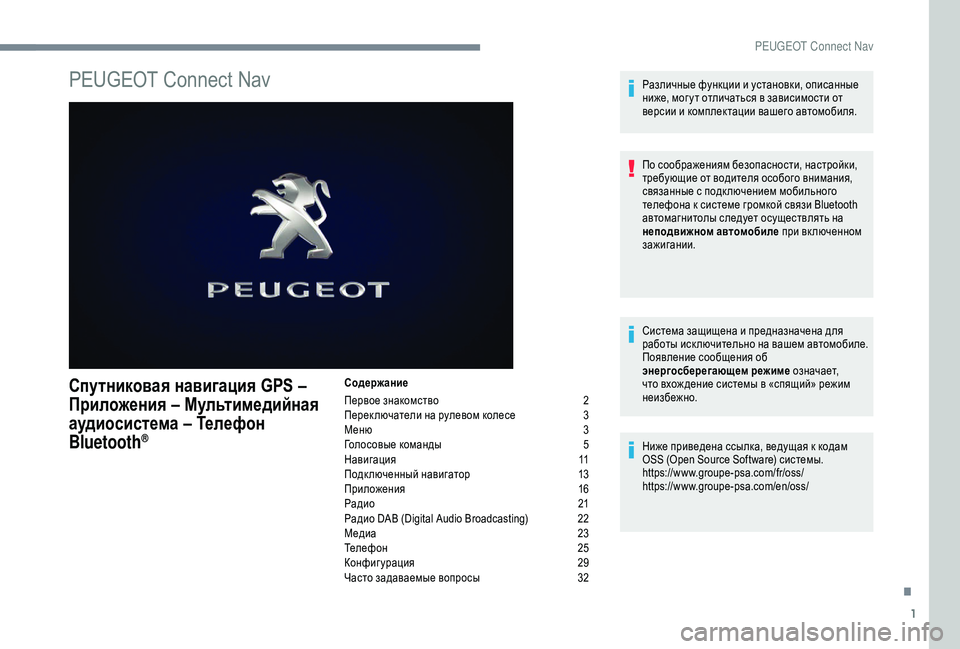
1
PEUGEOT Connect Nav
Спутниковая навигация GPS –
Приложения – Мультимедийная
аудиосистема – Телефон
Bluetooth
®
Содержание
Первое знакомство
2
П
ерек лючатели на рулевом колесе
3
М
еню
3
Г
олосовые команды
5
Н
авигация
1
1
Подключенный навигатор
1
3
Приложения
1
6
Ра дио
21
Р
адио DAB (Digital Audio Broadcasting)
2
2
Медиа
2
3
Телефон
2
5
Конфигурация
2
9
Часто задаваемые вопросы
3
2Различные функции и установки, описанные
ниже, мог у т отличаться в зависимости от
версии и комплектации вашего автомобиля.
По соображениям безопасности, настройки,
требующие от водителя особого внимания,
связанные с подк лючением мобильного
телефона к системе громкой связи Bluetooth
автомагнитолы следует осуществлять на
неподвижном автомобиле
при вк люченном
зажигании.
Система защищена и предназначена для
работы иск лючительно на вашем автомобиле.
Появление сообщения об
энергосберегающем режиме означает,
что вхож дение системы в «спящий» режим
неизбежно.
Ниже приведена ссылка, ведущая к кодам
OSS (Open Source Software) системы.
https://www.groupe-psa.com/fr/oss/
https://www.groupe-psa.com/en/oss/
.
PEUGEOT Connect Nav
Page 276 of 324
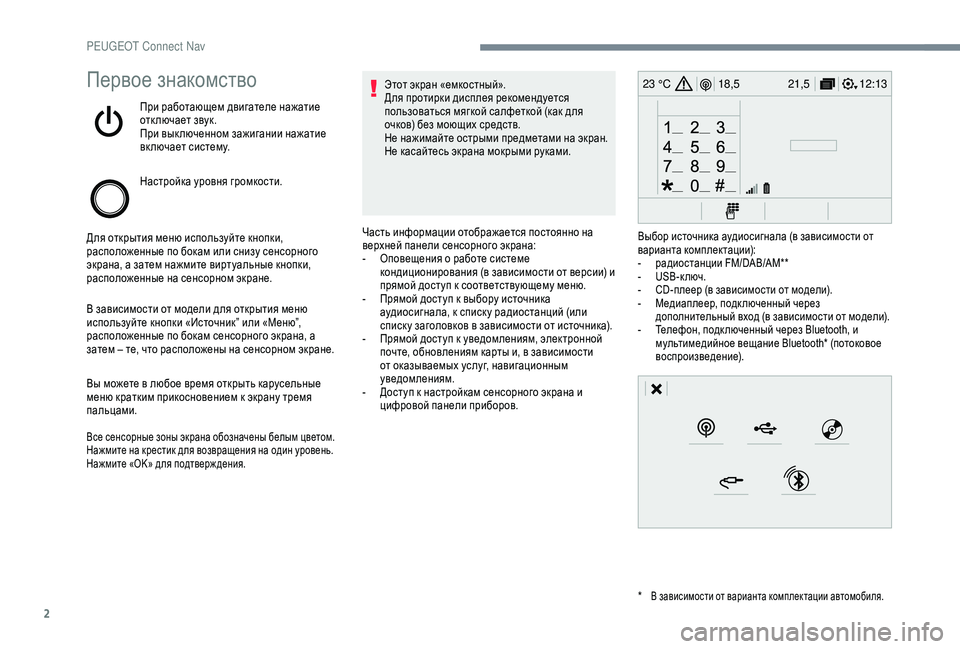
2
12:13
18,5 21,5
23 °CПервое знакомство
При работающем двигателе нажатие
отк лючает звук.
При вык люченном зажигании нажатие
включает систему.
Настройка уровня громкости.
Для открытия меню используйте кнопки,
расположенные по бокам или снизу сенсорного
экрана, а затем нажмите виртуальные кнопки,
расположенные на сенсорном экране.
В зависимости от модели для открытия меню
используйте кнопки «Источник” или «Меню”,
расположенные по бокам сенсорного экрана, а
затем – те, что расположены на сенсорном экране.
Вы можете в любое время открыть карусельные
меню кратким прикосновением к экрану тремя
пальцами.
Все сенсорные зоны экрана обозначены белым цветом.
Нажмите на крестик для возвращения на один уровень.
Нажмите «OK» для подтверж дения.
Этот экран «емкостный».
Для протирки дисплея рекомендуется
пользоваться мягкой салфеткой (как для
очков) без моющих средств.
Не нажимайте острыми предметами на экран.
Не касайтесь экрана мокрыми руками.
*
В зависимости от варианта комплектации автомобиля.
Часть информации отображается постоянно на
верхней панели сенсорного экрана:
-
О
повещения о работе системе
кондиционирования (в зависимости от версии) и
прямой доступ к соответствующему меню.
-
П
рямой доступ к выбору источника
аудиосигнала, к списк у радиостанций (или
списк у заголовков в зависимости от источника).
-
П
рямой доступ к уведомлениям, электронной
почте, обновлениям карты и, в зависимости
от оказываемых услуг, навигационным
уведомлениям.
-
Д
оступ к настройкам сенсорного экрана и
цифровой панели приборов.Выбор источника аудиосигнала (в зависимости от
варианта комплектации):
-
р
адиостанции FM/DAB/AM**
-
U
SB-к люч.
-
C
D-плеер (в зависимости от модели).
-
М
едиаплеер, подк люченный через
дополнительный вход (в зависимости от модели).
-
Т
елефон, подк люченный через Bluetooth, и
мультимедийное вещание Bluetooth* (потоковое
воспроизведение).
P
Page 277 of 324
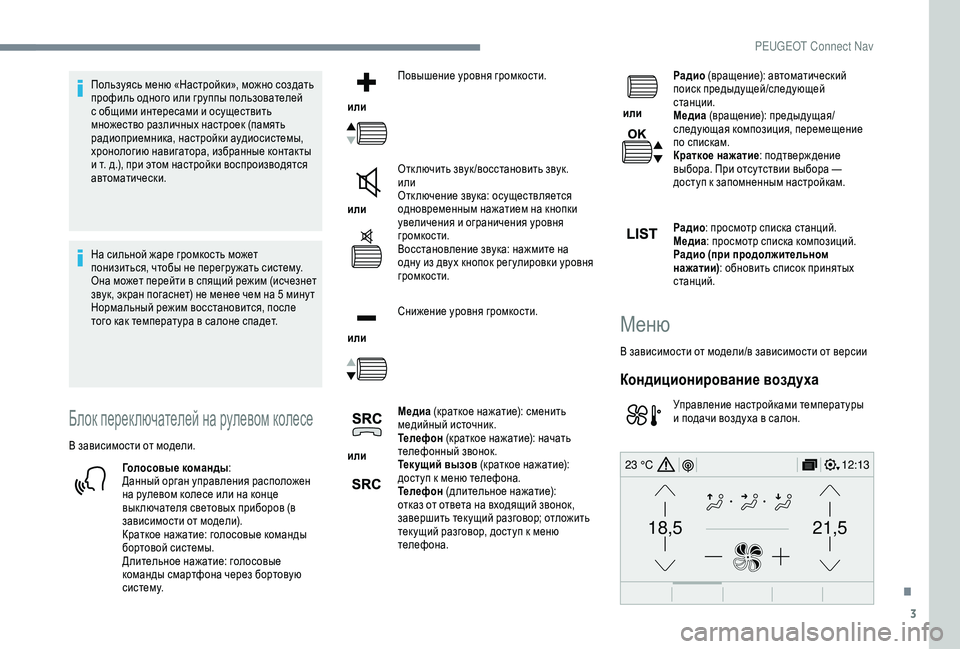
3
21,518,5
12:1323 °C
Пользуясь меню «Настройки», можно создать
профиль одного или группы пользователей
с общими интересами и осуществить
множество различных настроек (память
радиоприемника, настройки аудиосистемы,
хронологию навигатора, избранные контакты
и т. д.), при этом настройки воспроизводятся
автоматически.
На сильной жаре громкость может
понизиться, чтобы не перегру жать систему.
Она может перейти в спящий режим (исчезнет
звук, экран погаснет) не менее чем на 5 мину т
Нормальный режим восстановится, после
того как температура в салоне спадет.
Блок переключателей на рулевом колесе
В зависимости от модели.
Голосовые команды :
Данный орган управления расположен
на рулевом колесе или на конце
вык лючателя световых приборов (в
зависимости от модели).
Краткое нажатие: голосовые команды
бортовой системы.
Длительное нажатие: голосовые
команды смартфона через бортовую
систему. или
Повышение уровня громкости.
или Отключить звук/восстановить звук.
или
Отк лючение звука: осуществляется
одновременным нажатием на кнопки
увеличения и ограничения уровня
громкости.
Восстановление звука: нажмите на
одну из двух кнопок рег улировки уровня
громкости.
или Снижение уровня громкости.
или Медиа
(краткое нажатие): сменить
медийный источник.
Телефон (краткое нажатие): начать
телефонный звонок.
Текущий вызов (краткое нажатие):
доступ к меню телефона.
Телефон (длительное нажатие):
отказ от ответа на входящий звонок,
завершить тек ущий разговор; отложить
тек ущий разговор, доступ к меню
телефона. или
Радио
(вращение): автоматический
поиск предыдущей/следующей
станции.
Медиа (вращение): предыдущая/
следующая композиция, перемещение
по спискам.
Краткое нажатие : подтверж дение
выбора. При отсу тствии выбора —
доступ к запомненным настройкам.
Радио : просмотр списка станций.
Медиа : просмотр списка композиций.
Радио (при продолжительном
на жатии) : обновить список принятых
станций.
Меню
В зависимости от модели/в зависимости от версии
Кондиционирование воздуха
Управление настройками температуры
и подачи воздуха в салон.
.
P
Page 278 of 324
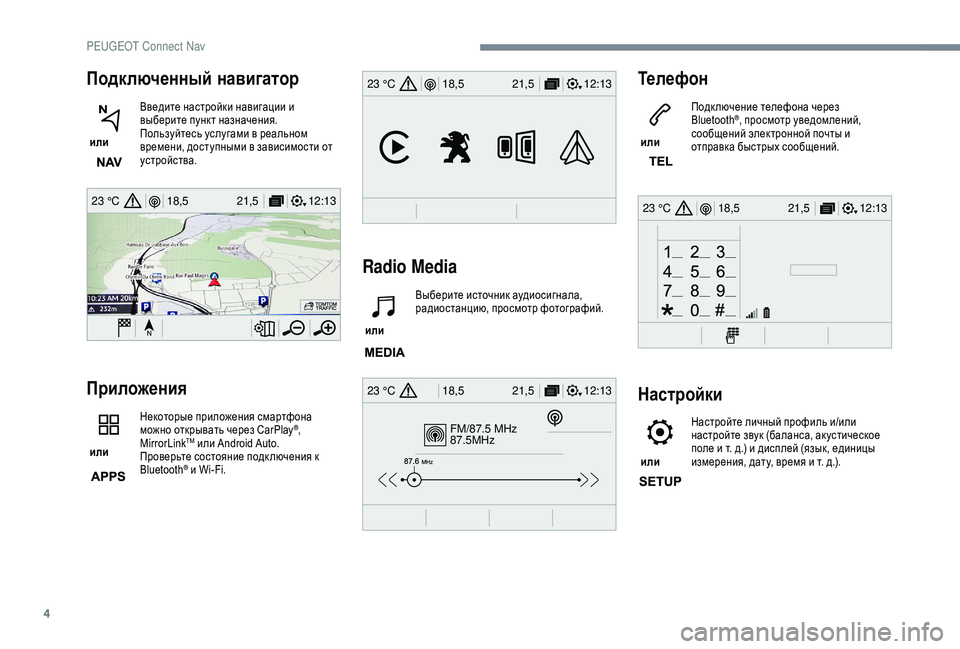
4
12:13
18,5 21,5
23 °C
FM/87.5 MHz
87.5MHz
12:13
18,5 21,5
23 °C
12:13
18,5 21,5
23 °C
12:13
18,5 21,5
23 °C
Подключенный навигатор
или Введите настройки навигации и
выберите пункт назначения.
Пользуйтесь услугами в реальном
времени, доступными в зависимости от
устройства.
Приложения
или Некоторые приложения смартфона
можно открывать через CarPlay
®,
MirrorLinkTM или Android Auto.
Проверьте состояние подк лючения к
Bluetooth
® и Wi-Fi.
Radio Media Телефон
или
Подк лючение телефона через
Bluetooth
®, просмотр уведомлений,
сообщений электронной почты и
отправка быстрых сообщений.
Настройки
или Настройте личный профиль и/или
настройте звук (баланса, ак устическое
поле и т. д.) и дисплей (язык, единицы
измерения, дату, время и т. д.).
или
Выберите источник аудиосигнала,
радиостанцию, просмотр фотографий.
PEUGEOT Connect Nav
Page 279 of 324
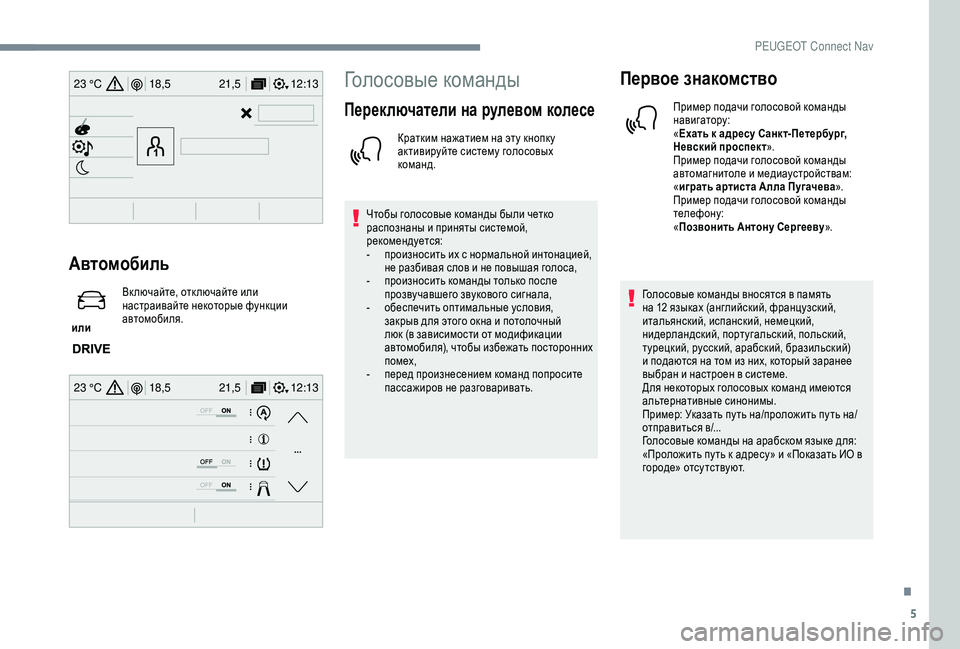
5
12:13
18,5 21,5
23 °C
12:13
18,5 21,5
23 °C
Автомобиль
или Вк лючайте, отк лючайте или
настраивайте некоторые функции
автомобиля.
Голосовые команды
Переключатели на рулевом колесе
Кратким нажатием на эту кнопк у
активируйте систему голосовых
команд.
Чтобы голосовые команды были четко
распознаны и приняты системой,
рекомендуется:
-
п
роизносить их с нормальной интонацией,
не разбивая слов и не повышая голоса,
-
п
роизносить команды только после
прозвучавшего звукового сигнала,
-
о
беспечить оптимальные условия,
закрыв для этого окна и потолочный
люк (в зависимости от модификации
автомобиля), чтобы избежать посторонних
помех,
-
п
еред произнесением команд попросите
пассажиров не разговаривать.
Первое знакомство
Пример подачи голосовой команды
навигатору:
« Ехать к адресу Санкт-Петербург,
Невский проспект ».
Пример подачи голосовой команды
автомагнитоле и медиаустройствам:
« играть артиста А лла Пугачева ».
Пример подачи голосовой команды
телефону:
«Позвонить Антону Сергееву ».
Голосовые команды вносятся в память
на 12 языках (английский, французский,
итальянский, испанский, немецкий,
нидерландский, португальский, польский,
турецкий, русский, арабский, бразильский)
и подаются на том из них, который заранее
выбран и настроен в системе.
Для некоторых голосовых команд имеются
альтернативные синонимы.
Пример: Указать пу ть на/проложить пу ть на/
отправиться в/...
Голосовые команды на арабском языке для:
«Проложить пу ть к адресу» и «Показать ИО в
городе» отсутствуют.
.
P
Page 280 of 324
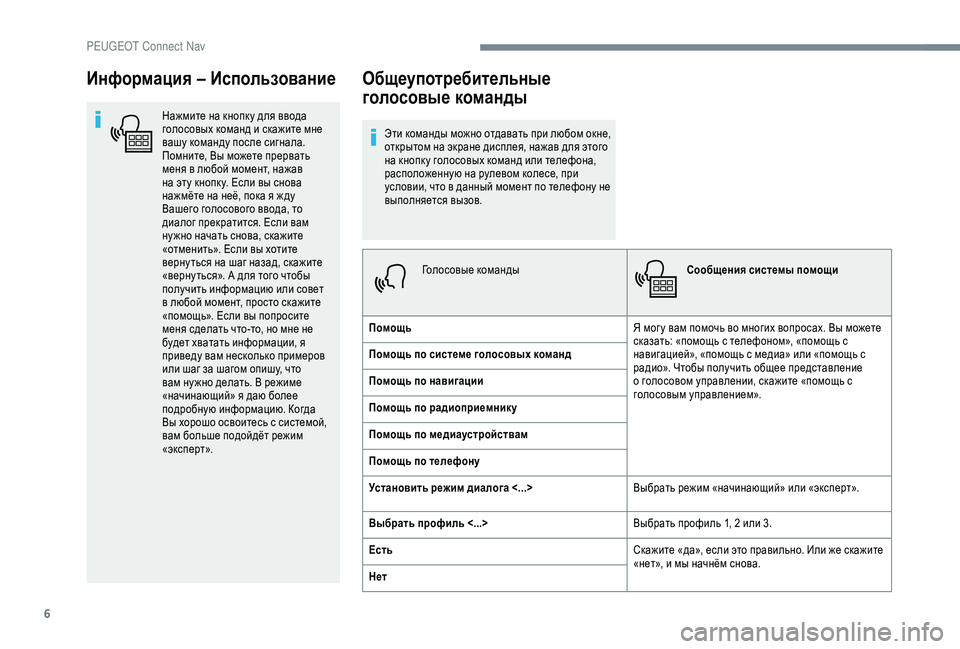
6
Информация – Использование
Нажмите на кнопк у для ввода
голосовых команд и скажите мне
вашу команду после сигнала.
Помните, Вы можете прервать
меня в любой момент, нажав
на эту кнопк у. Если вы снова
нажмёте на неё, пока я ж ду
Вашего голосового ввода, то
диалог прекратится. Если вам
ну жно начать снова, скажите
«отменить». Если вы хотите
верну ться на шаг назад, скажите
«верну ться». А для того чтобы
получить информацию или совет
в любой момент, просто скажите
«помощь». Если вы попросите
меня сделать что-то, но мне не
будет хватать информации, я
приведу вам несколько примеров
или шаг за шагом опишу, что
вам ну жно делать. В режиме
«начинающий» я даю более
подробную информацию. Когда
Вы хорошо освоитесь с системой,
вам больше подойдёт режим
«эксперт».
Общеупотребительные
голосовые команды
Эти команды можно отдавать при любом окне,
открытом на экране дисплея, нажав для этого
на кнопк у голосовых команд или телефона,
расположенную на рулевом колесе, при
условии, что в данный момент по телефону не
выполняется вызов.Голосовые команды Сообщения системы помощи
Помощь Я мог у вам помочь во многих вопросах. Вы можете
сказать: «помощь с телефоном», «помощь с
навигацией», «помощь с медиа» или «помощь с
радио». Чтобы получить общее представление
о голосовом управлении, скажите «помощь с
голосовым управлением».
Помощь по системе голосовых команд
Помощь по навигации
Помощь по радиоприемнику
Помощь по медиаустройствам
Помощь по телефону
Установить режим диалога <...>
Выбрать режим «начинающий» или «эксперт».
Выбрать профиль <...> Выбрать профиль
1, 2 или 3.
Есть Скажите «да», если это правильно. Или же скажите
«нет», и мы начнём снова.
Нет
P
Page 281 of 324
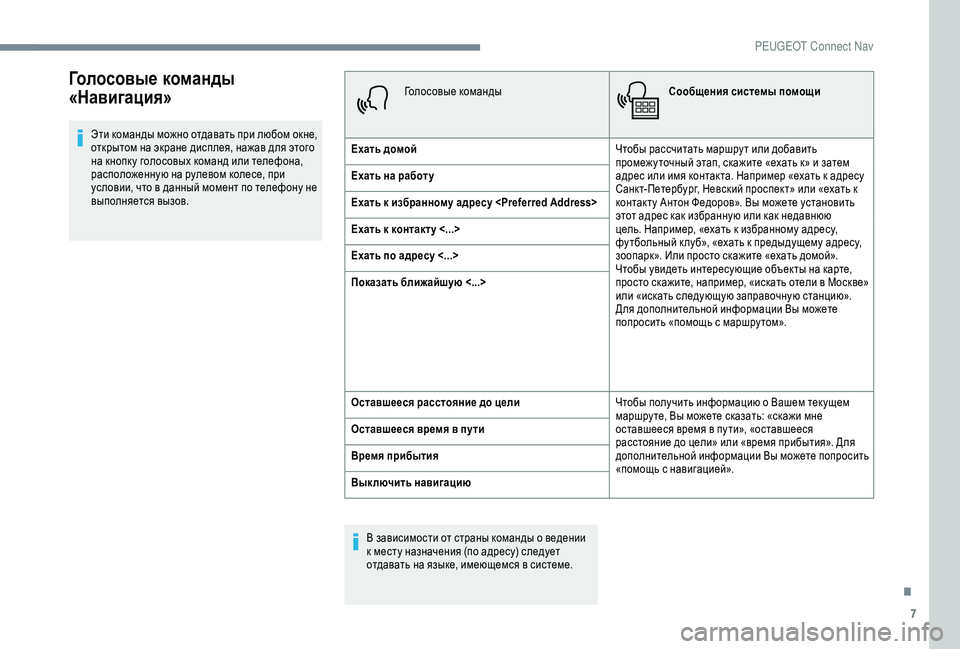
7
Голосовые команды
«Навигация»
Эти команды можно отдавать при любом окне,
открытом на экране дисплея, нажав для этого
на кнопк у голосовых команд или телефона,
расположенную на рулевом колесе, при
условии, что в данный момент по телефону не
выполняется вызов.Голосовые команды
Сообщения системы помощи
Ехать домой Чтобы рассчитать маршру т или добавить
промежу точный этап, скажите «ехать к» и затем
адрес или имя контакта. Например «ехать к адресу
Санкт-Петербург, Невский проспект» или «ехать к
контакту Антон Федоров». Вы можете установить
этот адрес как избранную или как недавнюю
цель. Например, «ехать к избранному адресу,
фу тбольный к луб», «ехать к предыдущему адресу,
зоопарк». Или просто скажите «ехать домой».
Чтобы увидеть интересующие объекты на карте,
просто скажите, например, «искать отели в Москве»
или «искать следующую заправочную станцию».
Для дополнительной информации Вы можете
попросить «помощь с маршру том».
Ехать на работ у
Ехать к избранному aдресу
Ехать к контакт у <...>
Ехать по адресу <...>
Показать ближайшую <...>
Оставшееся расстояние до цели
Чтобы получить информацию о Вашем тек ущем
маршру те, Вы можете сказать: «скажи мне
оставшееся время в пу ти», «оставшееся
расстояние до цели» или «время прибытия». Для
дополнительной информации Вы можете попросить
«помощь с навигацией».
Оставшееся время в пути
Время прибытия
Выключить навигацию
В зависимости от страны команды о ведении
к месту назначения (по адресу) следует
отдавать на языке, имеющемся в системе.
.
P